10 iPhone névjegy tipp és trükk
Nehezen kezeli iPhone névjegyeit? Ne aggódj! Mindannyian ott voltunk. Miután átmásolta a névjegyeket egyik eszközről a másikra, és olyan sok alkalmazásból migrált, telefonja kissé zsúfolttá válhat. Szerencsére az Apple rengeteg funkciót kínál a névjegyek kezeléséhez. Ebben a bejegyzésben néhány csodálatos iPhone-kapcsolati tippet ismertetünk, amelyekről a legtöbb felhasználó nem tud. Olvasson tovább, és tanuljon meg különféle iPhone-kapcsolati tippeket és trükköket, amelyeket az Apple nem hirdet nyíltan.
A névjegyek szinkronizálásától a jobb kezelésig számos iPhone-névjegy-szervezési tipp található, amelyeket minden iOS-felhasználónak tudnia kell. Itt felsoroltuk a tíz legjobb iPhone-kapcsolati tippet.
1. Szinkronizálja a Gmail-névjegyeket
Ha Androidról iPhone-ra vált át, előfordulhat, hogy nehezen tudja áthelyezni névjegyeit. Ennek egyik legjobb módja a névjegyek szinkronizálása Gmail-fiókjával. Ehhez lépjen a telefon Beállítások > Mail > Fiók hozzáadása menüpontjába, és válassza a „Gmail” lehetőséget. A rendszer felkéri, hogy hitelesítse fiókját Gmail hitelesítő adatainak megadásával. Ha elkészült, bekapcsolhatja a „Kapcsolatok” opciót a szinkronizáláshoz.
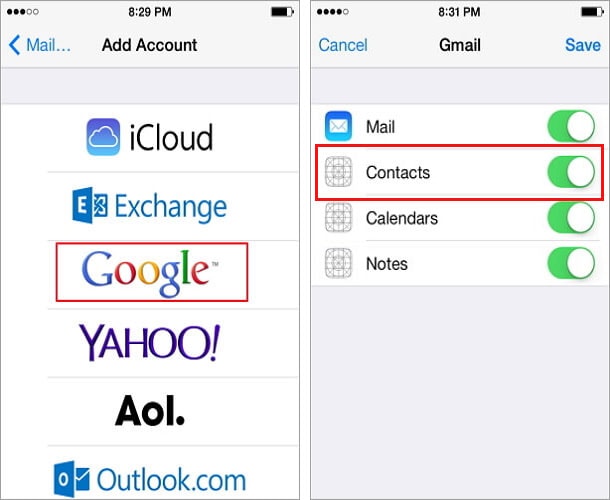
2. Importáljon CardDAV fiókot
Vannak esetek, amikor a felhasználók nehezen tudják szinkronizálni névjegyeiket Gmail-fiókjukkal. Ebben a forgatókönyvben manuálisan adhat hozzá CardDAV-fiókot iPhone-jához. Ez az egyik legjobban karbantartott iPhone-névjegy-tipp és trükk, amelyet a szakértők a különböző forrásokból származó névjegyek importálására használnak. A névjegyek szervezett tárolására a WebDAV vCard kiterjesztései szolgálnak.
Ehhez nyissa meg a telefon Beállítások > Levelezés és névjegyek > Fiók hozzáadása menüpontját, és érintse meg az „Egyéb” lehetőséget. Innen válassza ki a „CardDAV-fiók hozzáadása” elemet, és manuálisan töltse ki a névjegyeket tartalmazó szerverrel kapcsolatos információkat.
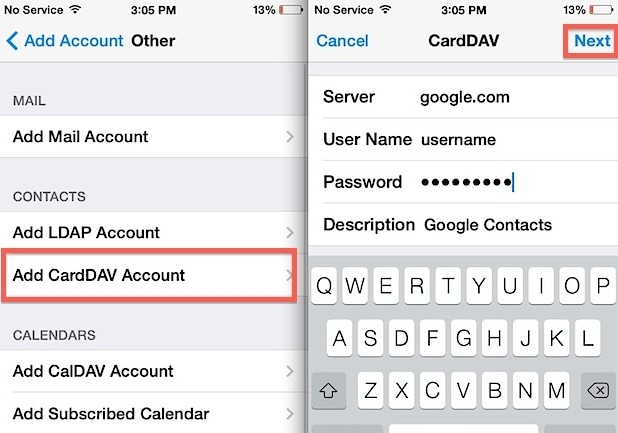
3. Szinkronizálja a névjegyeket a Facebookról
Nem csak a Gmail vagy az Outlook, hanem a népszerű közösségimédia-alkalmazások, például a Facebook névjegyeit is szinkronizálhatja telefonján. Ehhez nyissa meg a telefon Beállítások > Alkalmazás > Facebook menüpontját, és jelentkezzen be az alkalmazásba (ha még nem tette meg). Ezután kapcsolja be a névjegyek és a naptár opciót, és érintse meg az „Összes névjegy frissítése” lehetőséget. Várjon egy kicsit, amíg a telefon szinkronizálja a névjegyeket.
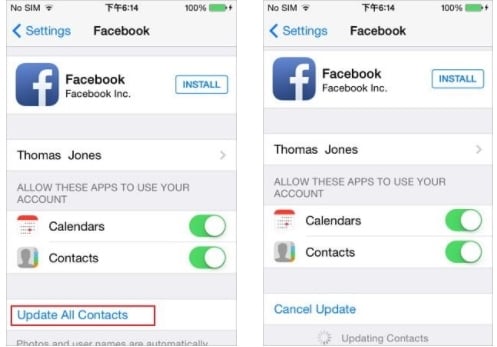
4. Ismétlődő névjegyek egyesítése
Névjegyeink egyik eszközről a másikra való átvitele közben gyakran duplikált bejegyzéseket hozunk létre. A redundáns bejegyzések leküzdésének legjobb módja a névjegyek összevonása. Ez az egyik legjobb iPhone névjegy-szervezési tipp, amely lehetővé teszi a duplikált névjegyek összekapcsolását. Ehhez nyissa meg az eredeti névjegyet, és érintse meg a „Szerkesztés” gombot. A Szerkesztés ablakban válassza a „Névjegyek összekapcsolása” lehetőséget. Ezzel megnyílik a névjegyzék. Csak válassza ki azokat a névjegyeket, amelyeket egyesíteni szeretne a meglévővel.
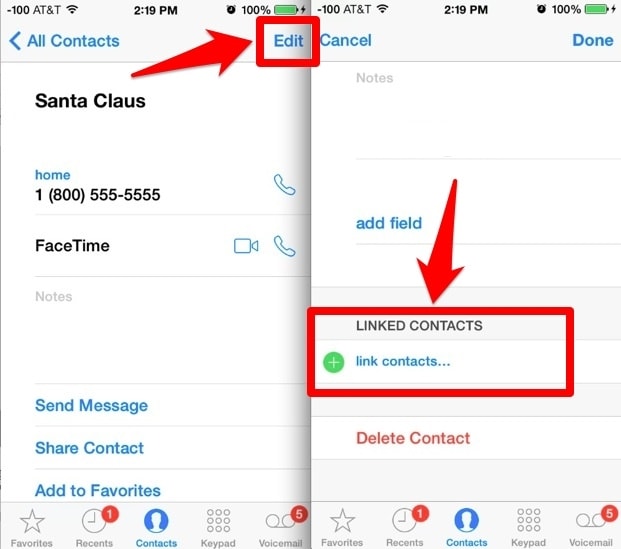
5. Törölje az iPhone névjegyeit
A felhasználók gyakran törölni kívánják a névjegyeket az összevonás helyett. Például, ha névjegyei szinkronizálva vannak az iClouddal, akkor az ismétlődő bejegyzéseket hozhat létre. Megtudhatja, hogyan törölheti iPhone névjegyeit a következőről ezt tájékoztató bejegyzés. Továbbá, ha viszonteladja telefonját, vagy teljesen vissza szeretné állítani, akkor a DrFoneTool segítségét is igénybe veheti. iOS Private Data Eraser. Ez véglegesen törli a névjegyeket a telefonjáról anélkül, hogy visszakereshetné őket (még egy helyreállítási eszköz használata után sem).

6. Mentse el a névjegyeket az iCloudba
Ha nem szeretné elveszíteni névjegyeit, győződjön meg arról, hogy feltölti őket a felhőbe. Az Apple-felhasználók szinkronizálhatják névjegyeiket iCloud-fiókjukkal, így nem kívánt helyzet esetén lekérhetik ezeket az adatokat. Ehhez nyissa meg a telefon iCloud részét, és győződjön meg arról, hogy a „Kapcsolatok” opció be van kapcsolva. Ezenkívül gondoskodnia kell arról, hogy a telefon iCloud biztonsági mentési beállítása is be legyen kapcsolva. Ezzel biztonságban tartja névjegyeit, ha feltölti őket az iCloudba.
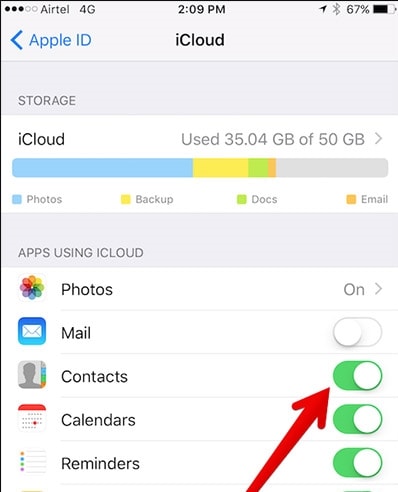
7. Hívások engedélyezése a DND „Kedvencek” részéből
Mindig ajánlatos beállítani néhány „kedvenc” névjegyet a telefonon. Egyszerűen meglátogathatja közeli barátok és családtagok névjegyeit, és beállíthatja őket „kedvencekként”. Később kiválaszthatja, hogy a kedvenc névjegyei közül szelektíven engedélyezi-e a hívásokat (DND módban). Csak lépjen a Ne zavarjanak beállításra, és a „Hívások engedélyezése” részben állítsa be a „Kedvencek” lehetőséget.
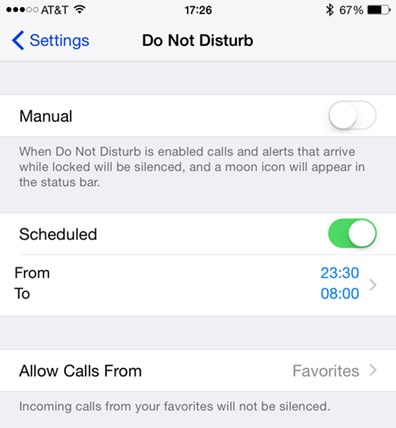
8. Állítsa be az alapértelmezett névjegyzéket
Ha nehezen tudja kezelni a telefonján több forrásból származó névjegyeket, válassza ki az alapértelmezett névjegyzéket. Ez az egyik legideálisabb iPhone-kapcsolatszervezési tipp, amely biztosan időt és erőfeszítést takarít meg. Nyissa meg a telefon Beállítások > Mail, Névjegyek, Naptárak menüpontját, és érintse meg az „Alapértelmezett fiók” lehetőséget. Innentől beállíthat egy alapértelmezett névjegyzéket a telefonjához, hogy megkönnyítse a dolgát.
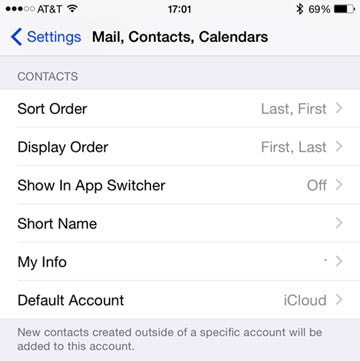
9. Vészhelyzeti bypass beállítása
Túl sokszor tesszük a telefonunkat DND módba, hogy nyugalmat szerezzünk. Ez azonban vészhelyzetben visszaüthet. Már megbeszéltük a probléma megoldásának módját kedvencek beállításával. Ha nem szeret kedvenceket beállítani, van erre egy másik egyszerű megoldás. A vészhelyzeti bypass funkció kétségtelenül az egyik leginkább alulértékelt iPhone-kapcsolati tipp.
Az Emergency Bypass opció engedélyezése után az érintett partner akkor is tud hívni, ha a telefon DND módban van. Ehhez egyszerűen keressen fel egy névjegyet, és érintse meg a „Csengőhang” részt. Innen kapcsolja be az „Emergency Bypass” funkciót, és mentse el a választást.
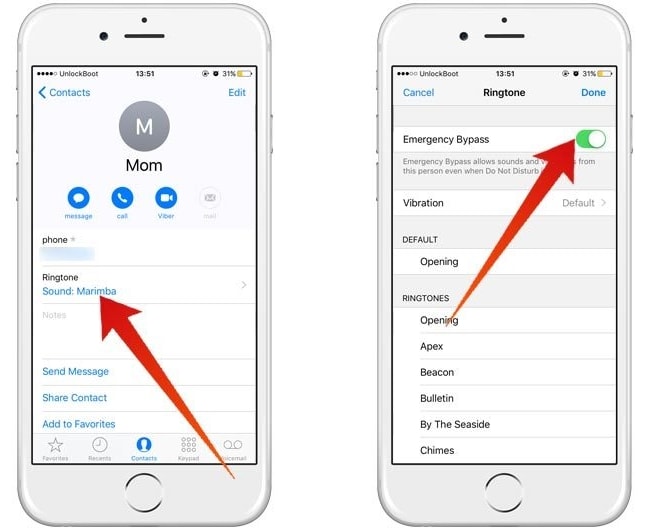
10. Az elveszett iPhone névjegyek visszaállítása
Az iPhone-kapcsolatok elvesztése sokak számára rémálom lehet. Ha már szinkronizálta névjegyeit az iClouddal, akkor pillanatok alatt visszakeresheti azokat. Vannak azonban más módok is az elveszett kapcsolatok helyreállítására. Ezek közül néhányat megbeszéltünk ezt tájékoztató bejegyzés. Mindig kipróbálhat egy harmadik féltől származó adat-helyreállító eszközt, például a DrFoneTool-t iPhone Data Recovery. Az összes vezető iPhone-nal kompatibilis, az eszköz gond nélkül visszaállítja a törölt adatokat az eszközről.

DrFoneTool – iPhone adat-helyreállítás
A világ első iPhone és iPad adathelyreállító szoftvere
- Három módot kínál az iPhone-adatok helyreállítására.
- Szkennelje be az iOS-eszközöket fényképek, videók, névjegyek, üzenetek, jegyzetek stb. helyreállításához.
- Az összes tartalom kibontása és előnézete az iCloud / iTunes biztonsági mentési fájlokban.
- Szelektíven állítsa vissza, amit akar, az iCloud/iTunes biztonsági mentésből az eszközére vagy számítógépére.
- Kompatibilis a legújabb iPhone modellekkel.
Most, hogy ismeri ezeket a csodálatos iPhone-kapcsolati tippeket és trükköket, minden bizonnyal a legtöbbet hozhatja ki eszközéből. Menjen előre, és adja meg ezeket az iPhone névjegytippeket, és próbálja meg jobban rendszerezni telefonját. Biztosak vagyunk abban, hogy ezek az iPhone kapcsolatszervezési tippek minden bizonnyal újra és újra hasznosak lesznek.
Legfrissebb cikkek

